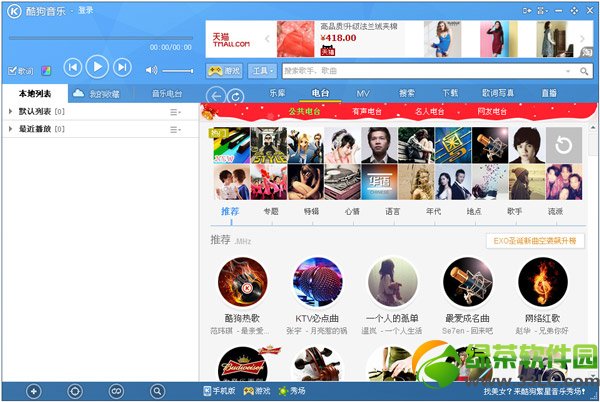萬盛學電腦網 >> 圖文處理 >> Photoshop教程 >> ps文字教程 >> Photoshop制作爆裂熔巖文字特效
Photoshop制作爆裂熔巖文字特效
最終效果圖

圖00
1、打開文本,使用字體HelveticaLTStd輸入文字,窗口-字體中,打開的字體面板,將文字的大小改為425PT,並將字間距改為-25。
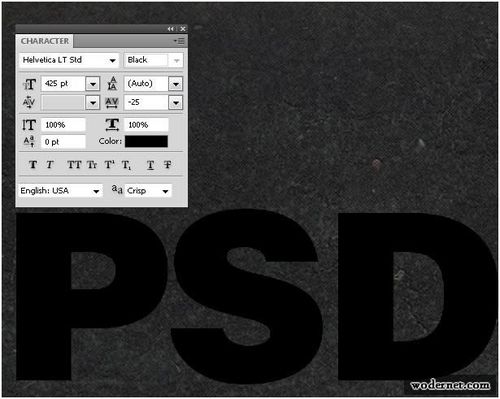
圖01
請注意字母“D”還是有點接近的字母“S”,為解決這個問題,使用文字工具選擇這兩個字母,並將光標位於兩個字母中間,然後改變字距調整值-305。
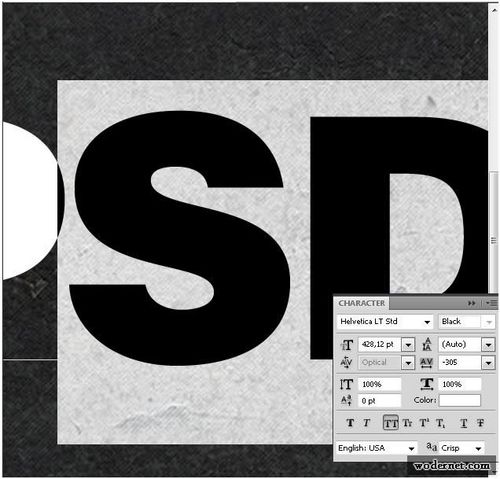
圖02
3、雙擊文字圖層,打開圖層樣式面板,應用描邊,將描邊的填充類型為漸變,漸變顏色設置如下:
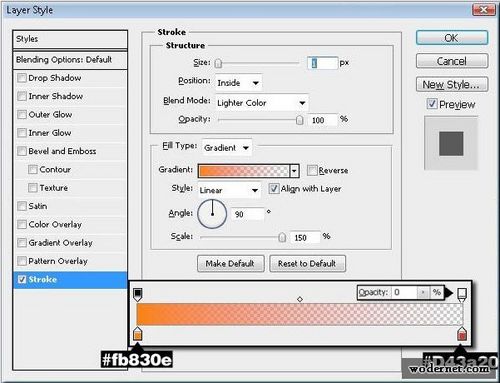
圖03
顏色疊加:
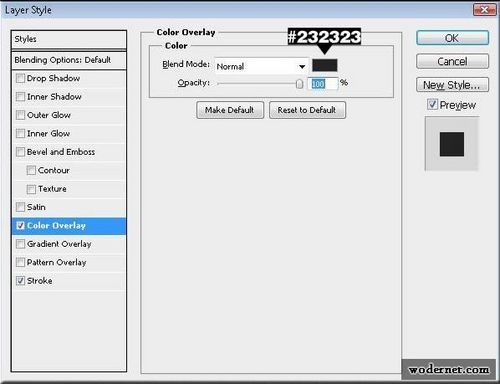
圖04
投影
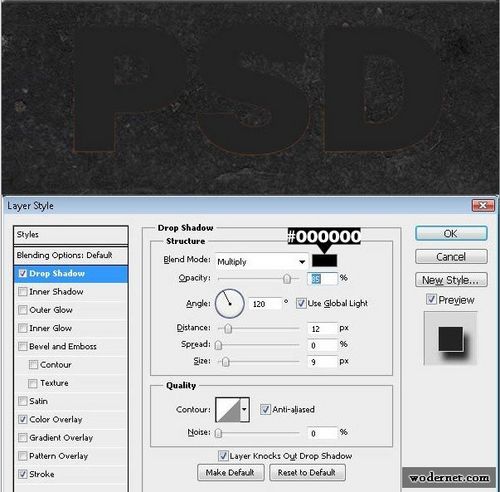
圖05
內陰影
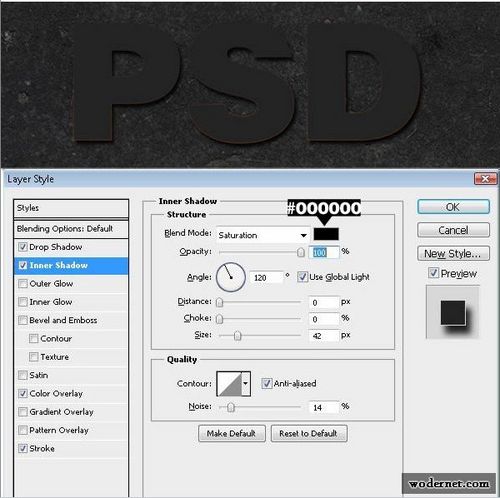
圖06
外發光
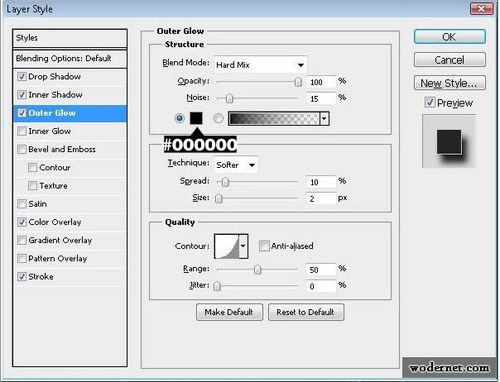
圖07
內發光
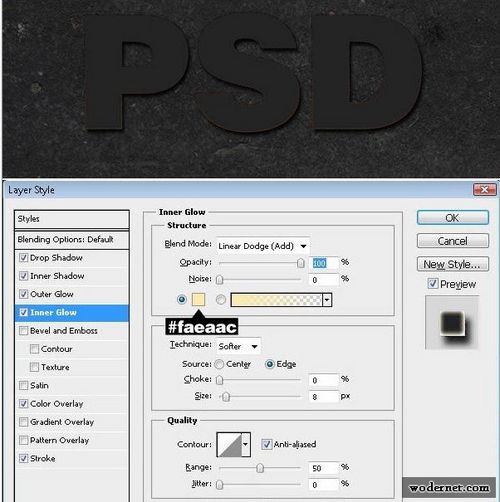
圖08
斜面與浮雕
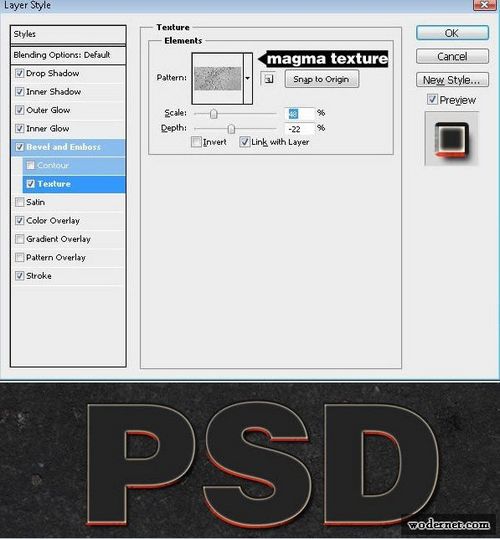
圖09
4、按下CTRL+J復制得到文字圖層,左擊在快捷菜單中選擇清除圖層樣式,這樣可以保證下面要增加文字的樣式是在同樣的文字上增加的。
混合選項:
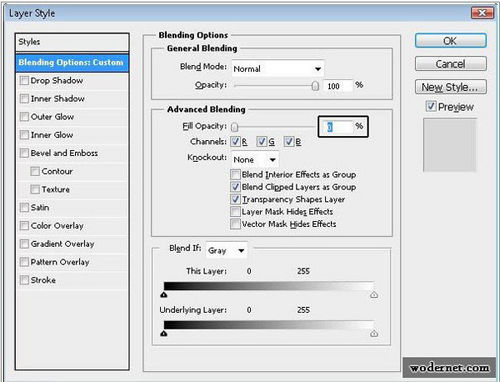
圖10
內陰影
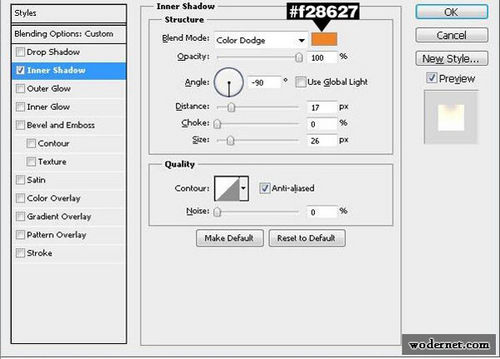
圖11

圖12
內發光
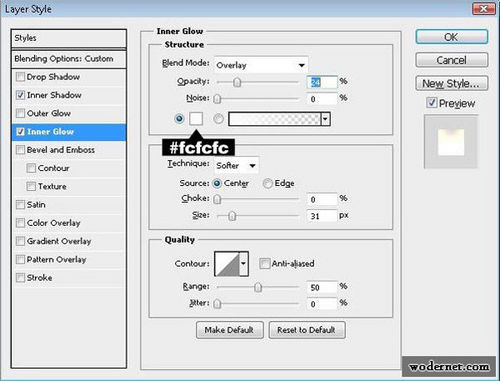
圖13

圖14
斜面與浮雕
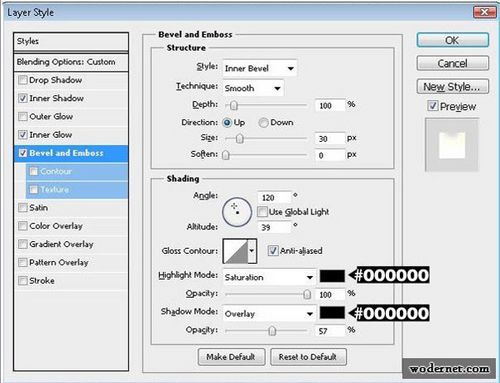
圖15

圖16
圖案疊加
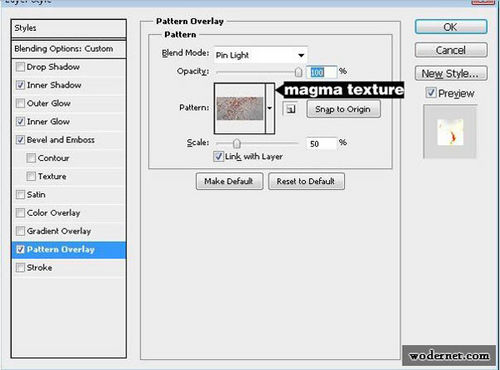
圖17
效果圖:

圖18
5、將巖漿紋理放在背景圖層中,窗口-調整-創建漸變映射,漸變設置如下圖所示:

圖19
6、將文字圖層的混合模式改為線性減淡(增加)。不透明為36%.這將使文字增加了背景圖層的紋理。使用硬度為0的橡皮擦擦去一些邊緣地方,使文字有明暗變化。
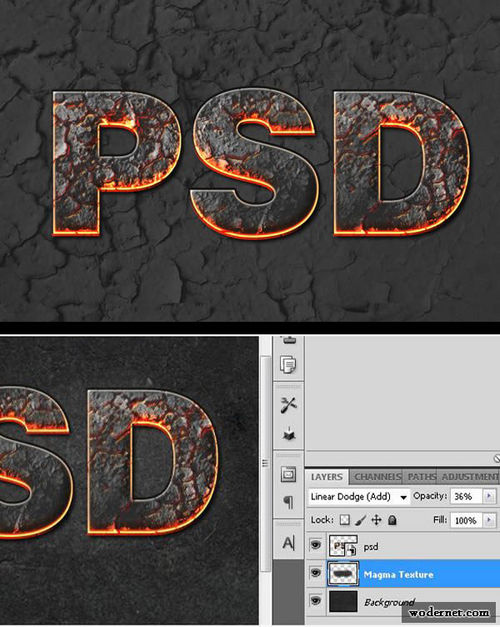
圖20
7、選擇“PSD”文字圖層,右鍵單擊並選擇“轉換為智能對象”創建一個新的圖層“陰影”,使用畫筆工具(B)為文字下面添加一些陰影:用黑色畫筆工具(B)與硬度為0%和尺寸約280px。
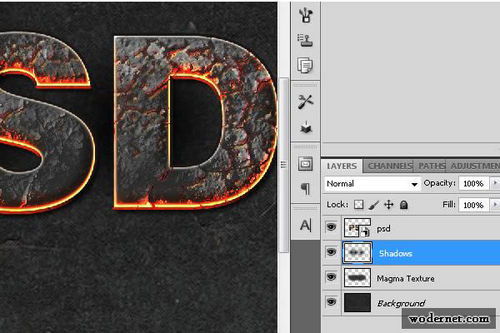
圖21
8、現在,再次使用畫筆工具(B)添加一些橙色的亮點,應用高斯模糊,改變混合模式為“線性減淡(添加)”,不透明度45%左右。
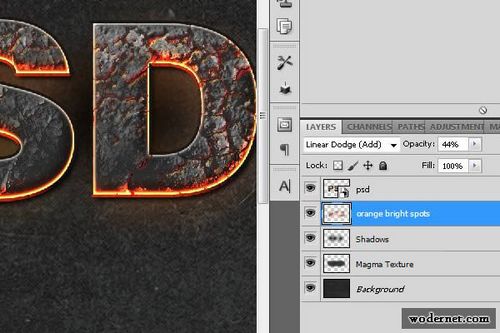
圖22
9、選擇“PSD”智能對象,復制它,把它稱為“模糊層”,最後“柵格化”(右鍵單擊>“柵格化”)。我們要的文字邊緣模糊做出燃燒中並且非常熱的效果。我們將使用塗抹工具(R),30%的流量,用圓形筆刷,硬度為0%.繪畫文字邊緣,使他們像正在熔化。
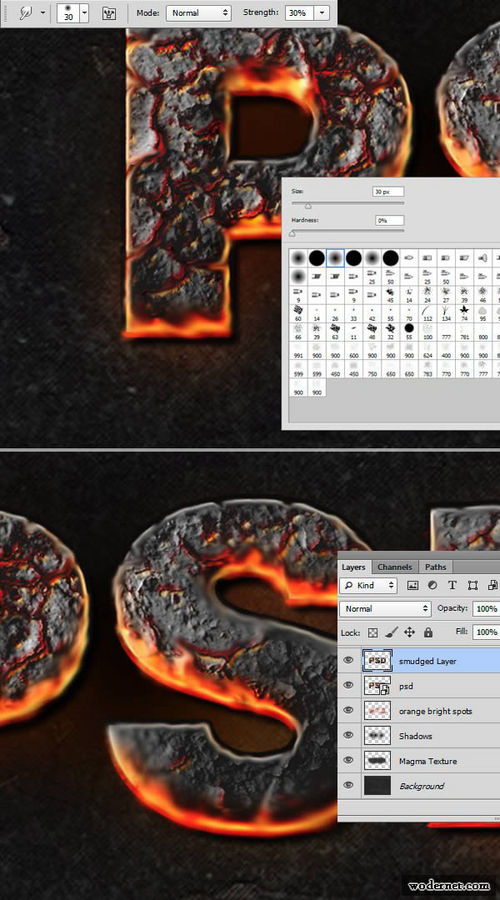
圖23
10、繼續模糊這個圖層,使用一個更大的塗抹畫筆,塗抹橙色的區域,並對這圖層應用曲線調整,增加對比度。
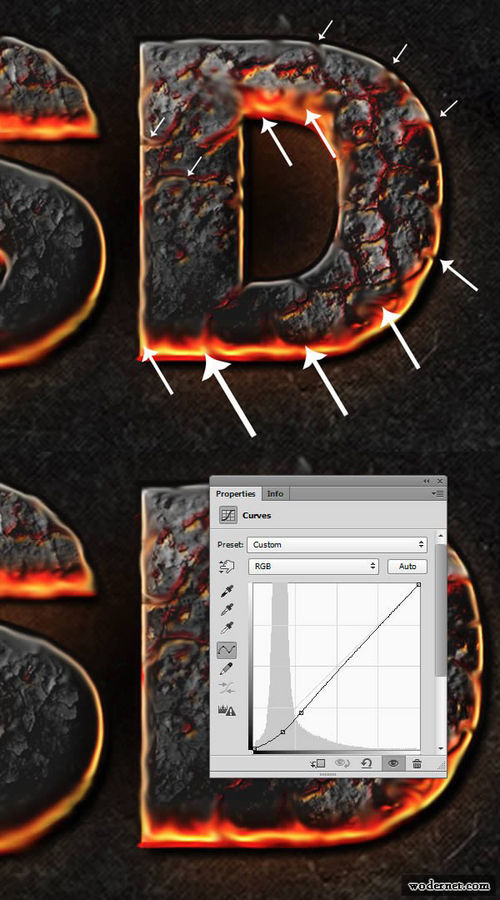
圖24
11、創建新圖層,使用黑色硬度為0的畫筆,為文字增加一些陰影,如下圖所示,將圖層不透明改為40%.
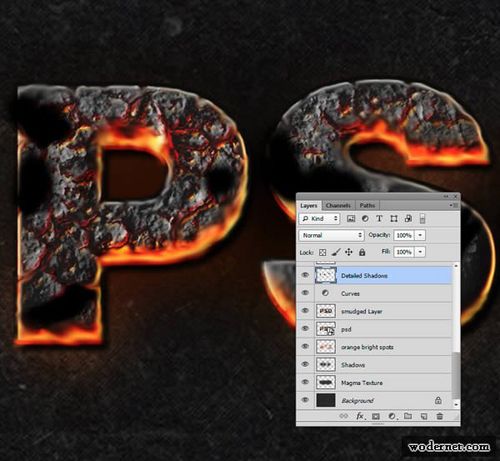
圖25
12、繼續使用畫筆,將畫筆的顏色改為橙色,創建新圖層,為文字增加一些橙色,如下圖所示,將圖層的混合模式改為顏色減淡。濾鏡-模糊-高斯模糊。
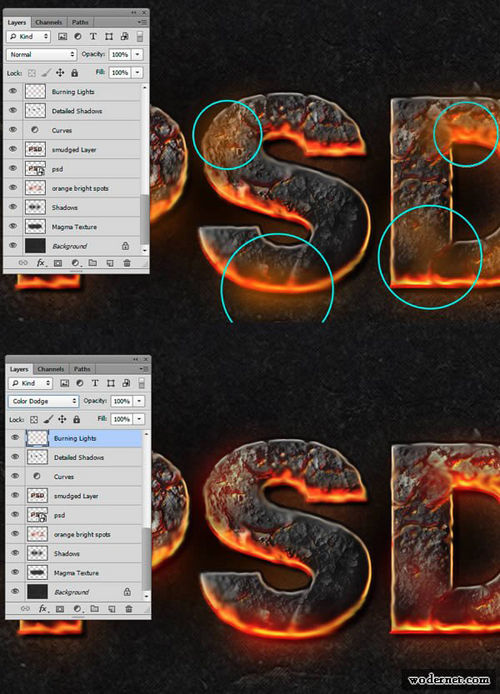
圖26
13、在所有圖層之上,增加新圖層,並使用白色畫筆畫出如下所示的高光。將圖層的混合模式改為疊加。

圖27
14、增加煙霧效果。打開煙霧圖片,圖像-調整-去色,使用橡皮擦擦去不需要的部分,按下CTRL+T,對圖片進行變換,使之與文字更好的融合。圖層的混合模式為濾色。
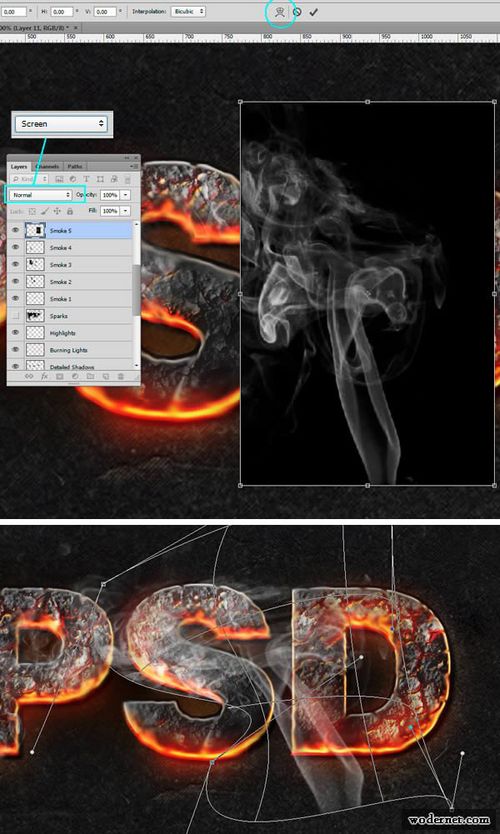
圖28
15、繼續添加更多的照片煙霧的組成:變形和塗抹,這部分主要是